来源:小编 更新:2025-02-25 03:01:08
用手机看
你有没有想过,在安卓手机上玩那些经典的Windows游戏呢?是不是觉得有点小激动?别急,今天就来给你揭秘,安卓如何打开exe游戏,让你随时随地享受游戏乐趣!

你知道吗,安卓手机上其实是可以运行exe游戏的,关键就在于一个神奇的软件——模拟器。模拟器就像一个魔法盒子,能让你在手机上模拟出Windows系统的环境,从而运行exe游戏。
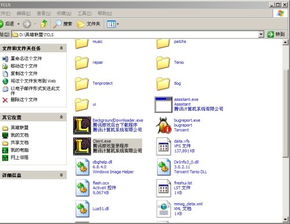
这里,我们以ExaGear为例,来详细介绍一下如何使用模拟器打开exe游戏。
1. 下载安装ExaGear:首先,你需要在手机上下载并安装ExaGear。你可以在应用商店搜索“ExaGear”,然后下载安装。
2. 准备obb数据包:下载完成后,你会在安装包中找到一个obb数据包。这个数据包是模拟器运行的关键,所以一定要妥善保管。
3. 放置obb数据包:将obb数据包放置到手机内部存储的Android/obb/com.eltechs.ed目录下。如果这个目录不存在,你需要手动创建。
4. 打开ExaGear:安装完成后,打开ExaGear,等待安装配置完成。
5. 选择exe游戏:在ExaGear的主界面,你会看到很多选项。在这里,选择“查找安装”,然后在右侧选择一个类似分辨率的选项。
6. 运行exe游戏:接下来,找到你想要运行的exe游戏,点击打开。稍等片刻,模拟器就会开始解码exe文件,然后你就可以开始游戏了。
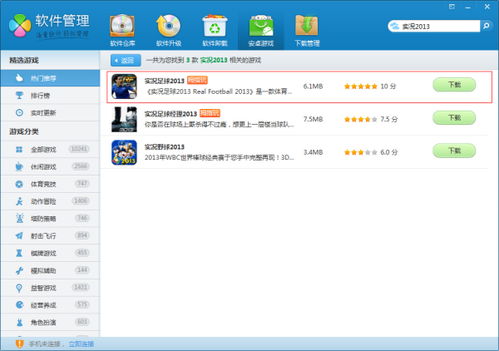
如果你更喜欢Linux系统,那么Wine可能更适合你。Wine是一个开源软件,可以在Linux、macOS和Android系统上运行Windows应用程序。
1. 下载安装Wine:在Google Play商店搜索“Wine”,然后下载安装。
2. 传输exe文件:将exe文件从Windows电脑传输到安卓手机。你可以使用USB数据线连接两台设备,或者将文件上传到云存储服务中,然后从安卓手机访问该服务进行下载。
3. 打开Wine:打开Wine应用程序,你将看到一个文件管理器。在文件管理器中,找到你刚刚传输的exe文件并点击它。
4. 运行exe游戏:Wine将启动Windows应用程序,并在安卓手机上显示它。
如果你不想在手机上安装模拟器,也可以选择云电脑。云电脑可以让你在手机上远程控制一台运行Windows系统的电脑,从而玩exe游戏。
1. 下载安装云电脑客户端:在应用商店搜索“云电脑”,然后下载安装。
2. 租用云电脑:打开云电脑客户端,选择合适的云电脑设备进行租用。
3. 远程控制云电脑:租用完成后,你就可以在手机上远程控制云电脑了。在云电脑上运行exe游戏,你就可以在手机上享受游戏乐趣。
在使用模拟器或云电脑时,请注意以下几点:
1. 安全:确保下载的模拟器或云电脑客户端是安全的,避免下载恶意软件。
2. 性能:模拟器或云电脑可能会对手机性能造成一定影响,建议在手机性能较好的情况下使用。
3. 兼容性:并非所有exe游戏都能在模拟器或云电脑上运行,请提前了解游戏的兼容性。
安卓手机打开exe游戏其实并不难,只需要选择合适的模拟器或云电脑,你就可以随时随地享受游戏乐趣了。快来试试吧!